Poista kaikki iPhonen, iPadin tai iPodin sisältö ja asetukset helposti ja pysyvästi.
- Poista iPhonen roskapostitiedostot
- Tyhjennä iPadin välimuisti
- Poista iPhone Safari -evästeet
- Poista iPhone-välimuisti
- Tyhjennä iPad-muisti
- Tyhjennä iPhone Safari -historia
- Poista iPhonen yhteystiedot
- Poista iCloud-varmuuskopio
- Poista iPhone-sähköpostit
- Poista iPhone WeChat
- Poista iPhone WhatsApp
- Poista iPhone-viestit
- Poista iPhone Photos
- Poista iPhone-soittolista
- Poista iPhonen rajoitusten pääsykoodi
Osta lisää tallennustilaa iPhonessa: Vaiheittainen opastus
 Käyttäjän Lisa Ou / 08. huhtikuuta 2022 09:00
Käyttäjän Lisa Ou / 08. huhtikuuta 2022 09:00Onko iPhonesi tallennustila täynnä ja haluatko tallentaa tietoja iPhonesta iCloudiin? Vaikka iPhone tarjoaa 5 Gt ilmaista iCloud-tallennustilaa käytettäväksi, se ei silti riitä. On monia syitä, miksi iPhonesi tallennustila täyttyy. Yksi ensisijainen syy on korkealaatuiset kuvat tai videot. Toinen syy on se, että sinulla on monia tiedostoja, jotka haluat tallentaa laitteellesi. Ja jotta voit vapauttaa tilaa tai lisätä tallennuskapasiteettiasi, sinun on siivottava turhat tiedostot iPhonessa
Onneksi olet tullut tähän paikkaan. Tämä viesti on tarjonnut sinulle vaiheittaisen menettelyn, jolla voit ostaa lisää tallennustilaa iPhonellesi uusien ja useampien tiedostojen tallentamiseksi.
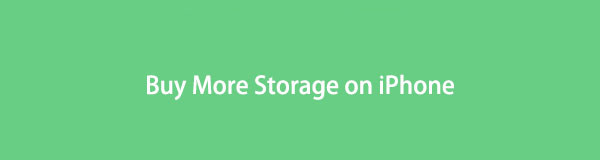
FoneEraser for iOS on paras iOS-tiedonpuhdistin, joka voi helposti poistaa kaiken iPhonen, iPadin tai iPodin sisällön ja asetukset kokonaan ja pysyvästi.
- Puhdista ei-toivotut tiedot iPhonesta, iPadista tai iPod touchista.
- Poista tiedot nopeasti yhdellä kerralla, mikä voi säästää aikaa paljon tiedostoja varten.

Opasluettelo
Osa 1. Miksi sinun täytyy ostaa tallennustilaa iPhonelle
iPhonet ovat todellakin yksi parhaista mobiililaitteista kaikkialla maailmassa. Silti monet käyttäjät kokevat, että tallennustila loppuu iPhonea käytettäessä, ellet ostanut isompaa gigatavua iPhonelle. Sinun on ostettava tallennustilaa iCloudiin tai sitä varten, koska voit tallentaa siihen lisää tarpeellisia tietoja, kuten valokuvia, videoita, asiakirjoja jne. Toinen asia on, että jos aiot ostaa lisää iCloud-tallennustilaa, sinun on helpompi varmuuskopioida tietosi.
Itse asiassa nämä ovat vain osa monista syistä, miksi sinun täytyy ostaa lisää tallennustilaa iPhonellesi. Tässä vaiheessa esittelemme, kuinka voit ostaa lisää tallennustilaa iPhonellesi ja vapauttaa tallennustilaa, jotta voit tallentaa enemmän dataa iPhonellesi.
Osa 2. Tallennustilan ostaminen iPhonelle
iPhone tarjoaa vain 5 Gt ilmaista iCloud-tallennustilaa jokaiselle käyttäjälle. Jos tila loppuu, sekä sisäinen että iCloud, haluat ehdottomasti ostaa lisää tallennustilaa, jotta voit tallentaa enemmän tiedostoja iPhonellesi.
Ensinnäkin sinun tulee optimoida tietosi iCloudin automaattista synkronointia varten valitsemalla Asetukset > [nimesi] > iCloud ja kytkeä sitten pois tiedot, joita et itse asiassa tarvitse iCloudissa. Sen jälkeen voit alkaa hankkia lisää iCloud-tallennustilaa iPhonelle, jos sinulla ei vieläkään ole tarpeeksi tallennustilaa sille. Seuraa alla olevaa ohjetta saadaksesi tietää, miten se tehdään.
Vaiheet kuinka ostaa lisää tallennustilaa iPhonelle:
Vaihe 1Ensinnäkin, avaa Asetukset iPhonessasi. Ja napauta [sinun nimesi].
Vaihe 2Valitse sitten iCloud luettelosta ja napauta Hallitse Storage.
Vaihe 3Napauta sitten Vaihda tallennustilaa ja valitse käytettävissä olevista sopimuksista, joihin haluat päivittää tallennustilasi. Ja siinä se!
Huomaa, että voit myös alentaa tekemääsi suunnitelmaa. Mene vain uudelleen Hallinnoi tallennustilaa ja valitse Alenna paketti, niin se tulee voimaan seuraavasta laskutuksestasi. Haluatko tallentaa enemmän tiedostoja iPhonellesi vapauttamalla tilaa ostamatta tallennustilaa? Siirry seuraavaan osaan ja katso joitain tehokkaita ja luotettavia menetelmiä.
Osa 3. Kuinka vapauttaa iPhone-tilaa ostamatta lisää tallennustilaa
Jos et halua kuluttaa penniäkään vain lisätäksesi tilaa iPhonellesi ja iCloudllesi, on olemassa kolme kiertotapaa iPhonen tilan tyhjentämiseksi, jotka olemme listanneet tässä. Älä huoli. Nämä tekniikat ovat kaikki luotettavia ja auttavat sinua varmasti päivittämään iPhonesi tallennustilaa.
FoneEraser for iOS on paras iOS-tiedonpuhdistin, joka voi helposti poistaa kaiken iPhonen, iPadin tai iPodin sisällön ja asetukset kokonaan ja pysyvästi.
- Puhdista ei-toivotut tiedot iPhonesta, iPadista tai iPod touchista.
- Poista tiedot nopeasti yhdellä kerralla, mikä voi säästää aikaa paljon tiedostoja varten.
1. Lataa käyttämättömät sovellukset
iPhone-laitteellasi on aina joitain sovelluksia, joita et enää käytä. Mutta sinun on ymmärrettävä, että tämä on yksi syistä, miksi sinulla ei ole tarpeeksi tilaa iPhonessasi tietojen tallentamiseen. Tästä syystä olemme tarjonneet vaiheita, joiden avulla voit purkaa käyttämättömät sovelluksesi.
Vaiheet iPhone-tilan tyhjentämiseksi purkamisen kautta:
Vaihe 1Ensinnäkin mene osoitteeseen Asetukset iPhonen sovellus.
Vaihe 2Napauta seuraavaksi general Ja valitse iPhone-tallennustila.
Vaihe 3Lopuksi napauta Enable vieressä Poistetaan käyttämättömät sovellukset.
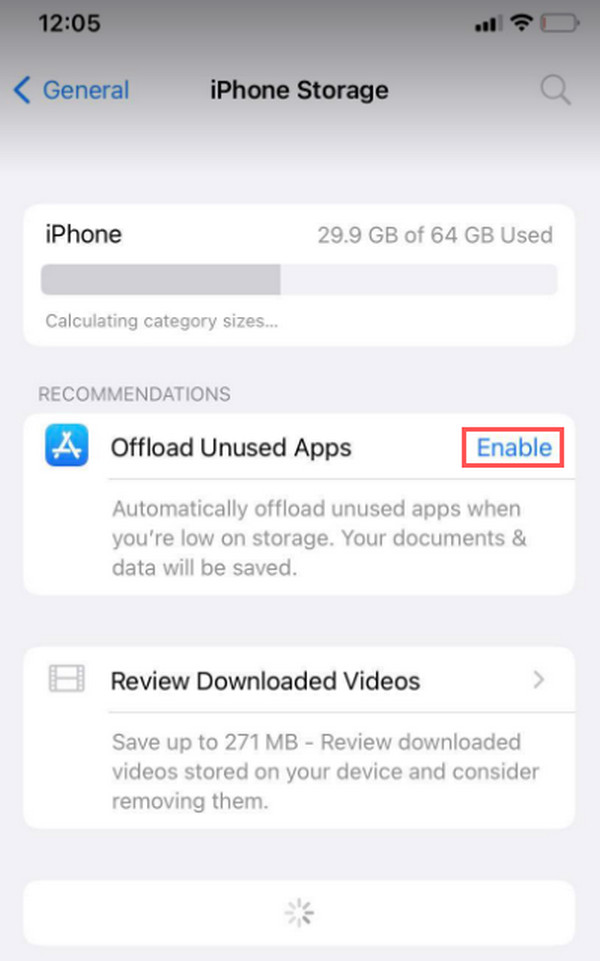
Ja se poistaa sovellukset, joita et ole käyttänyt pitkään aikaan. Mutta se säilyttää kaikki tietosi ja asiakirjasi, jotta et menetä tärkeitä asioita. Lisäksi sovelluksen kuvake jää laitteellesi. Jos haluat käyttää sovellusta uudelleen, napauta sitä ja se asennetaan uudelleen välittömästi.
2. Poista/poista sovellukset
Poistamalla tai poistamalla sovelluksia voit vapauttaa tilaa iPhonessasi. Poista sovellukset, joita et enää käytä, tai sovellukset, jotka vievät paljon tallennustilaasi. Tämän seurauksena voit tallentaa tärkeämpiä tiedostoja iPhonellesi. Tässä on, miten se tehdään.
Ohjeet sovellusten poistamiseen tai poistamiseen iPhone-tilan tyhjentämiseksi:
Vaihe 1Ensin, mene Asetukset ja kosketa general.
Vaihe 2Valitse sitten luettelosta iPhone-tallennustila. Ja voit nähdä kaikki sovellukset iPhonessasi.
Vaihe 3Etsi sitten sovellus, jota et enää tarvitse, ja napauta sitä. Ja napauta Poista sovellus.
Vaihe 4Toinen tapa on löytää sovellus laitteestasi Koti-valikko. Napauta sitten sovellusta pitkään ja valitse Poista sovellus luettelosta. Vahvista lopuksi napauttamalla Poista sovellus. Ja siinä se on!
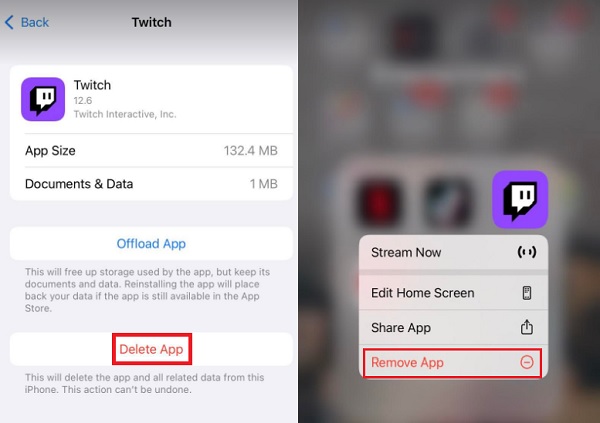
3. FoneEraser iOS: lle
Paras vaihtoehtoinen työkalu iPhonen tilan puhdistamiseen ostamatta tallennustilaa on FoneEraser iOS: lle. Tämän työkalun avulla voit ammattimaisesti ja turvallisesti poistaa roskapostitiedostoja tai poistaa kaiken sisällön ja asetukset iOS-laitteistasi. Se on myös turvallinen ja helppokäyttöinen työkalu, johon voit luottaa. Todellakin, monitoimiohjelma tarpeisiisi. Käytämme sitä, näytämme sinulle kuinka selkeät roskapostitiedostot, poistaa kuviaja lopuksi poista kaikki tietosi iPhonesta. Katso täydellinen opas alta.
Vaiheet iPhonen tallennustilan tyhjentämiseksi puhdistamalla roskatiedostot FoneEraser for iOS -sovelluksella:
FoneEraser for iOS on paras iOS-tiedonpuhdistin, joka voi helposti poistaa kaiken iPhonen, iPadin tai iPodin sisällön ja asetukset kokonaan ja pysyvästi.
- Puhdista ei-toivotut tiedot iPhonesta, iPadista tai iPod touchista.
- Poista tiedot nopeasti yhdellä kerralla, mikä voi säästää aikaa paljon tiedostoja varten.
Vaihe 1Lataa ensin FoneEraser for iOS ja asenna se tietokoneellesi. Se käynnistyy automaattisesti asennuksen jälkeen.
Vaihe 2Tämän jälkeen liitä iPhone tietokoneeseen USB-kaapelilla. Napsauta sitten Vapauta tilaa Ja valitse Poista roskapostitiedostot vasemman sivupalkin luettelosta.

Vaihe 3Odota sitten, kunnes skannausprosessi on valmis. Laita seuraavaksi valintamerkki poistettavaan luokkaan.

Vaihe 4Napsauta tässä viimeisessä vaiheessa pyyhkiä -painiketta, ja se alkaa puhdistaa puhelimesi tilaa. Ja siinä se!
iPhonellasi otettujen korkealaatuisten valokuvien ansiosta se vie paljon tallennustilaasi. Ja niin, opi kuinka voit tallentaa valokuvia tietokoneelle ja poistaa ne sitten vapauttaa tallennustilaa iPhonesta käytä tätä työkalua uudelleen. Ja tässä on kuinka se tehdään.
Vaiheet iPhonen tallennustilan tyhjentämiseksi poistamalla valokuvia FoneEraser for iOS -sovelluksella:
FoneEraser for iOS on paras iOS-tiedonpuhdistin, joka voi helposti poistaa kaiken iPhonen, iPadin tai iPodin sisällön ja asetukset kokonaan ja pysyvästi.
- Puhdista ei-toivotut tiedot iPhonesta, iPadista tai iPod touchista.
- Poista tiedot nopeasti yhdellä kerralla, mikä voi säästää aikaa paljon tiedostoja varten.
Vaihe 1Ensin lataa ja asenna FoneEraser iOS: lle tietokoneellasi. Kun asennus on valmis, työkalu avautuu välittömästi.
Vaihe 2Liitä sitten iPhone-laitteesi tietokoneeseen USB-kaapelilla. Napauta Luottamus laitteellasi, jotta voit käyttää iPhoneasi onnistuneesti.
Vaihe 3Valitse käyttöliittymän vasemmassa ruudussa Vapauta tilaa > Siivoaa valokuvat, ja skannausprosessi alkaa välittömästi.

Vaihe 4Valitse sen jälkeen Vie ja poista annetuista tavoista puhdistaa lisää valokuvia ja säästää tilaa iPhonessasi.
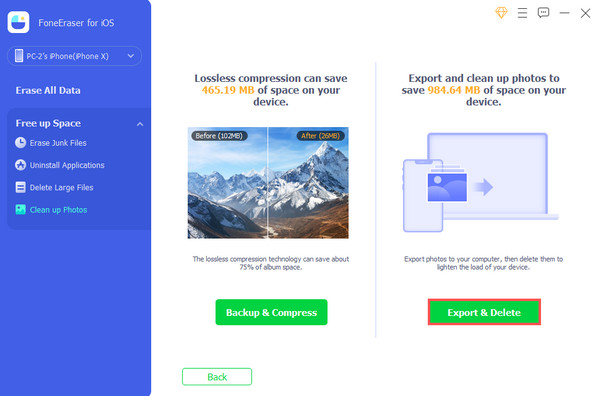
Vaihe 5Valitse lopuksi haluamasi valokuvat Vie tietokoneellesi ja Poista tyhjentääksesi iPhone-tallennustilan.

Kanssa FoneEraser iOS: lle Voit myös poistaa kaikki tiedot iPhonesta vapauttaaksesi tilaa.
Vaiheet iPhonen tallennustilan tyhjentämiseksi poistamalla kaikki tiedot FoneEraser for iOS -sovelluksella:
FoneEraser for iOS on paras iOS-tiedonpuhdistin, joka voi helposti poistaa kaiken iPhonen, iPadin tai iPodin sisällön ja asetukset kokonaan ja pysyvästi.
- Puhdista ei-toivotut tiedot iPhonesta, iPadista tai iPod touchista.
- Poista tiedot nopeasti yhdellä kerralla, mikä voi säästää aikaa paljon tiedostoja varten.
Vaihe 1Ennen kuin mitään muuta, lataa ja asenna ilmaiseksi FoneEraser iOS: lle. Sitten ohjelma käynnistyy heti.
Vaihe 2Yhdistä sitten iPhone tietokoneeseen USB-johdolla. Napsauta seuraavaksi Poista kaikki tiedot vaihtoehto päärajapinnan vasemmassa osassa.

Vaihe 3Valitse sitten poisto Turvataso (matala, keskitaso, korkea). Täällä suositellaan korkeaa tasoa.
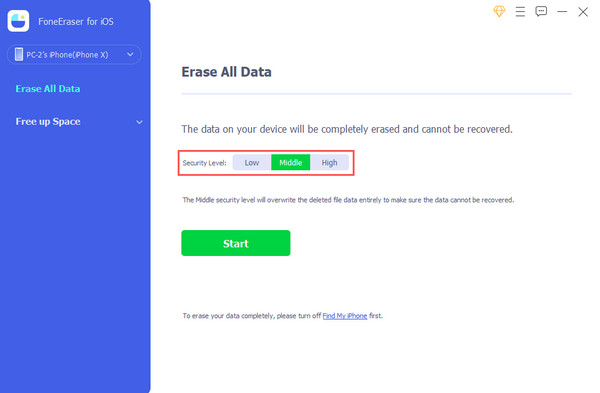
Vaihe 4Lopuksi, lyö Aloita -painiketta, ja se poistaa kaikki tietosi iPhonesta. Ja siinä mennään!

Näin voit tyhjentää tallennustilaa tehokkaasti ostamatta tallennustilaa. Työkalulla on vielä paljon tarjottavaa; siksi suosittelemme sitä lämpimästi. Joten lataa FoneEraser iOS: lle nauttia siitä.
Osa 4. Usein kysytyt kysymykset iPhonen ostamisesta lisää tallennustilaa
1. Kuinka paljon lisää tallennustilan ostaminen iPhonelle maksaa?
Kun lisäät tallennustilaa iCloudiin, voit hankkia ja ostaa jopa 2 Tt. 50 Gt maksaa vain 1 dollari kuukaudessa jokaista henkilöä kohden, mikä on jo tarpeeksi.
2. Mistä tiedän, kuinka paljon iCloud-tallennustilaa minulla vielä on?
Jos haluat tietää ja nähdä, kuinka paljon iCloud-tallennustilaasi on vielä jäljellä, siirry osoitteeseen Asetukset > [sinun nimesi] > iCloud. Siitä lähtien näet, kuinka paljon tilaa olet käyttänyt iCloudin kanssa.
FoneEraser for iOS on paras iOS-tiedonpuhdistin, joka voi helposti poistaa kaiken iPhonen, iPadin tai iPodin sisällön ja asetukset kokonaan ja pysyvästi.
- Puhdista ei-toivotut tiedot iPhonesta, iPadista tai iPod touchista.
- Poista tiedot nopeasti yhdellä kerralla, mikä voi säästää aikaa paljon tiedostoja varten.
Nyt tiedät, kuinka voit ostaa lisää tallennustilaa iPhonellesi tämän tehokkaan oppaan avulla. Mutta jos tallennustilasi on vain loppumassa, sinun ei tarvitse ostaa lisää tilaa. Voit luottaa tässä viestissä mainittuihin menetelmiin, erityisesti FoneEraser iOS: lle – erillinen ja monikäyttöinen työkalu. Jos sinulla on ehdotuksia, kirjoita ne alla olevaan kommenttiosaan.
